도메인 등록을 워드프레스닷컴으로 이전하여 도메인과 웹사이트 청구를 모두 한곳에서 관리하세요. 이 가이드에서는 도메인 이전을 시작하는 방법, 인증 또는 EPP 코드를 얻는 방법 및 도메인 이전이 완료된 후 수행해야 할 작업에 대해 알아봅니다.
이 가이드에서
도메인 이전을 완료하는데 어디서나 5~7일이 걸릴 수 있습니다. 도메인을 바로 사용하려면 먼저 도메인을 연결한 다음에 이전을 시작하세요.
도메인을 이전하는 동안 도메인을 취소하지 마세요. 이전이 완료되면 현재 제공업체가 시스템에서 도메인을 자동으로 제거합니다.
모든 연간 워드프레스닷컴 요금제에는 도메인을 무료로 이전하는 데 사용할 수 있는 1년 무료 도메인이 포함되어 있습니다.
요금제에 무료 도메인이 포함되지 않은 경우(즉 월간 요금제를 사용하는 경우) 이전 비용은 도메인 표준 갱신 비용과 같습니다. 동일한 사이트에 원하는 수만큼 도메인을 추가하고 추가 이전을 별도로 결제할 수 있습니다.
워드프레스닷컴으로 이전할 수 있으려면 도메인에서 다음과 같은 기준이 충족되어야 합니다. 다음과 같은 경우에 도메인을 이전할 수 있습니다.
- 60일이 넘었습니다.
- 최근 60일 이내에 이전된 적이 없습니다.
- 들어오는 이전이 지원되는 TLD 목록(.com, .net 및 .org를 포함하여 지원되는 모든 주요 확장자)
- 가능한 최대 기간(대다수 도메인의 경우 10년, 일부 국가 코드 도메인 확장자의 경우 더 짧음)으로 이미 갱신되지 않았음
- 허용된 최대 기간까지 남은 기간이 12개월 미만인 도메인은 최대 기간으로만 갱신됩니다. 예를 들어 최대 기간이 10년이고 만료 시점까지 9년 6개월이 도메인에 남아 있는 경우 이전 시 일반적인 12개월이 아니라 6개월이 도메인에 추가됩니다.
도메인이 아직 적격하지 않은 경우 지금 워드프레스닷컴 웹사이트에 연결하고 적격한 도메인이 되면 이전할 수 있습니다.
기존 등록기관에서 워드프레스닷컴으로 도메인 이전을 시작하는 단계는 두 가지입니다. 첫 번째 단계에서는 기존 등록기관에서 도메인 잠금을 해제하고 두 번째 단계에서는 워드프레스닷컴 계정에서 이전을 시작합니다.
도메인 이전 시 사이트의 콘텐츠(페이지, 글, 미디어 등)는 이전되지 않습니다. 호스팅을 워드프레스닷컴으로 이전하려면 기존 사이트의 콘텐츠 가져오기부터 시작하고 나중에 도메인을 이전하세요.
도메인 제공업체(도메인이 현재 등록된 곳)의 계정에 로그인하고 도메인 잠금을 해제하세요. 도메인 제공업체는 이전과 같은 무단 변경을 방지하기 위한 보안 조치로 도메인을 잠급니다. 이를 일반적으로 등록기관 잠금 또는 이전 잠금이라고 합니다.
💡
도메인이 어디에 등록되었는지 확실하지 않은가요? 워드프레스닷컴의 사이트 프로파일러는 도메인에 대한 유용한 정보를 식별하는 데 도움이 됩니다.
아래에 인기 있는 도메인 제공업체의 지침이 나열되어 있습니다. 일부 등록기관의 경우 도메인을 이전할 수 있으려면 해당 등록기관에서 완료해야 하는 추가 단계가 있을 수 있습니다.
일반적인 도메인 제공업체에 대한 지침(확인하려면 클릭)
아래 단계에 따라 단일 도메인을 이전하세요. 다른 제공업체의 여러 도메인을 보유하고 있는 경우 여기를 클릭하여 일괄 도메인 이전 도구를 통해 여러 인증 코드를 입력하고 한 번에 모든 도메인을 이전하세요.
이 단계에서 시스템은 EPP 또는 이전 코드라고도 하는 인증 코드를 얻는 과정을 안내합니다.
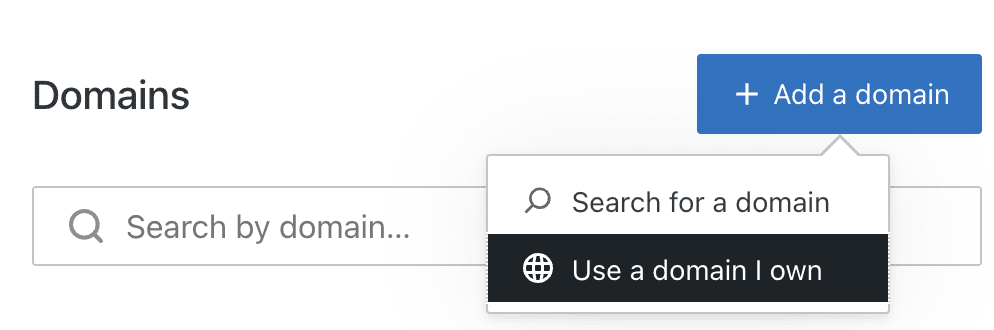
- 다음 화면에서 이전할 도메인 네임을 입력하고 다음을 클릭합니다.
- 두 가지 옵션(이전 또는 연결)이 있습니다. 도메인 이전 옆에 있는 선택 버튼을 클릭합니다.
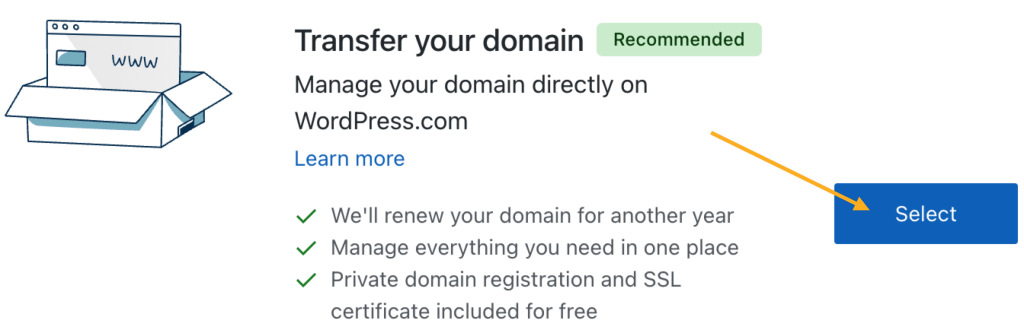
- 다음 페이지에 도메인 이전을 시작할지 확인하는 메시지가 표시됩니다. 계속하려면 “설정 시작” 버튼을 클릭합니다.
- 도메인 제공업체 계정에 로그인하고 도메인의 설정 페이지를 찾습니다. 이 작업을 완료했으면 “도메인의 설정 페이지를 찾았음” 버튼을 클릭합니다.
- 현재 제공업체로부터 받은 인증 코드를 입력합니다. 인증 코드는 이전 코드 또는 EPP 코드라고도 합니다. 코드에서는 대/소문자를 구분하므로 코드를 수동으로 입력하지 말고 복사하여 붙여 넣습니다. 공백이 추가되지 않도록 합니다.
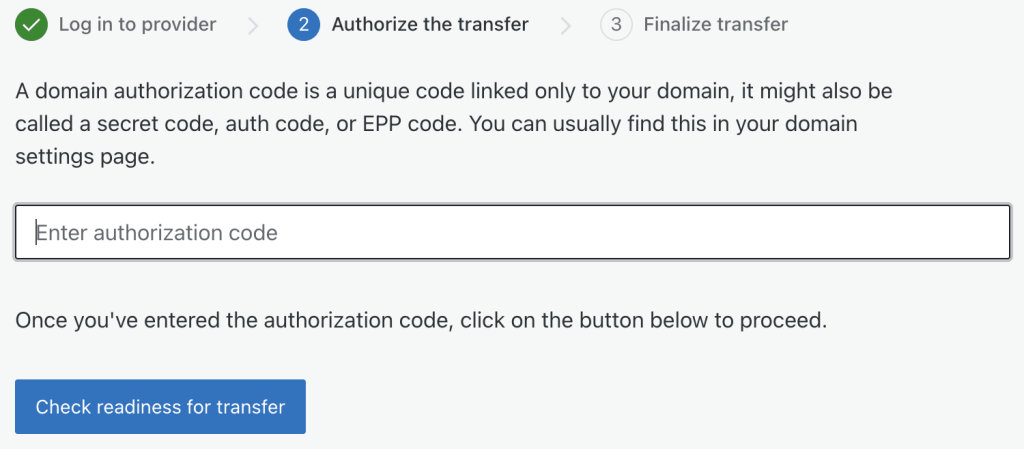
- “이전 준비 상태 확인” 버튼을 클릭합니다.
- 제공한 인증 코드가 유효한 경우 이전을 구매하도록 체크아웃 페이지로 이동합니다.
도메인 이전 구매에는 1년 추가 도메인 등록이 포함됩니다. 연간 요금제 또는 다년 요금제를 사용하고 있고 아직 도메인 크레딧을 사용하지 않은 경우 자동으로 장바구니에 적용됩니다.
현재 등록기관에서 워드프레스닷컴으로 도메인 이전을 시작했다면 두 가지를 주의하는 것이 좋습니다. 등록기관으로부터 이전 승인을 요청받을 수 있으며(1단계) 2단계에서 이전이 완료될 때까지 기다리게 됩니다.
이전을 시작한 후 24시간 내에 현재 등록기관으로부터 도메인 연락처 주소로 이메일을 받을 수도 있습니다. 이메일 확인 링크를 클릭하지 않으면 도메인 이전이 실패합니다. 그동안 워드프레스닷컴 알림판의 도메인 상태에 “대기 중”이 표시됩니다.
이전 등록기관에서 워드프레스닷컴으로의 사용자 정의 도메인 네임 이전이 승인되면 도메인 이전이 완료되는 데 3~5일이 추가로 걸릴 수 있습니다. 그동안 워드프레스닷컴 알림판의 도메인 상태에 “진행 중”이 표시됩니다.
도메인 이전 상태를 확인하려면 워드프레스닷컴 알림판을 방문하여 업그레이드 → 도메인으로 이동하세요. 각 도메인이 여기에 나열되며 상태 열에 다음 중 하나가 표시됩니다.
- 대기 중: 도메인 이전을 추가했지만 이전 프로세스를 시작하지 않으셨습니다. 14일 이내에 이전을 시작하지 않으면 계정에서 이전이 제거되고 결제한 금액이 환불되거나 요금제 도메인 크레딧이 복원됩니다.
- 진행 중: 인증 코드를 제출했으며 이전을 결제하셨습니다. 이 기간에는 도메인 설정을 변경할 수 없습니다. 5~7일 이내에 이전이 완료됩니다.
- 활성: 이전이 완료되었으며 도메인에 변경 사항을 적용할 수 있습니다.
- 실패: 이전을 완료할 수 없습니다. 원래 구매 후 14일 이내에 이전을 다시 시작하지 못하면 계정에서 도메인이 자동으로 제거되고 결제한 금액이 환불되거나 요금제 도메인 크레딧이 복원됩니다.
도메인이 도메인 페이지에 “활성”으로 표시되면 이전이 성공한 것입니다. 워드프레스닷컴에서 도메인 사용을 시작하려면 다음 두 단계를 완료해야 합니다.
이전이 성공적으로 완료되면 워드프레스닷컴 사이트가 아직 표시되지 않은 경우 네임 서버를 설정하여 표시할 수 있습니다. 도메인에 워드프레스닷컴에서 호스팅되는 웹사이트가 표시되는지 확인하려면 다음 단계를 따르세요.
- 워드프레스닷컴 알림판에서 시작하여 업그레이드 → 도메인으로 이동합니다.
- 도메인 네임을 클릭합니다.
- 네임 서버를 선택합니다.
- 다음 화면에서 워드프레스닷컴 네임 서버 사용으로 옵션을 전환합니다.

DNS 레코드는 이전 중에 워드프레스닷컴으로 가져올 수 있지만 DNS 레코드를 검토하여 필요한 모든 레코드가 워드프레스닷컴의 도메인에 있는지 확인하는 것이 중요합니다.
다른 제공업체에서 제공한 도메인의 이메일 주소가 있는 경우 이메일 계정이 이전되지 않으면 도메인에서 이메일 계정에 필요한 DNS 레코드를 추가해야 할 수도 있습니다.
사이트의 기본 도메인은 방문자가 사이트를 방문할 때 브라우저 주소 표시줄에 표시되는 도메인입니다. 사이트의 기본 도메인을 선택하려면 다음과 같은 단계를 따르세요.
마음이 바뀌어 결국 도메인 이전을 원하지 않는 경우 현재 제공업체의 도메인 관리 설정을 통해 직접 이를 취소할 수 있습니다.
현재 제공업체에서 이전을 취소하면 워드프레스닷컴에서 도메인 이전 구독이 자동으로 취소되고 환불됩니다. 요금제에서 무료 도메인을 사용했다면 다른 도메인에서 사용할 수 있도록 무료 도메인 크레딧도 복원됩니다.
도메인 이전을 완료할 수 없는 사유는 다음 중 하나일 수 있습니다.
- 새 사이트에 등록하는 동안 이전을 추가했지만 14일 이내에 이전을 시작하는 단계를 완료하지 않았습니다.
- 도메인이 여전히 잠겨 있습니다. 현재 제공업체에서 이전할 도메인을 잠금 해제했는지 확인하세요.
- 도메인이 만료되었거나 상환 기간이거나 이전 시작 후 취소되었습니다. 도메인을 다시 활성화하고 이전 프로세스를 다시 시작하는 도움말을 현재 제공업체에 문의하세요.
- 현재 제공업체 측에서 이전이 취소되었습니다. 제공업체와 상의하여 이전 프로세스를 다시 시작하세요.
- 드문 경우이지만 현재 제공업체가 이전에 대해 이의를 제기할 수 있으며 이로 인해 이전이 취소될 수 있습니다.
